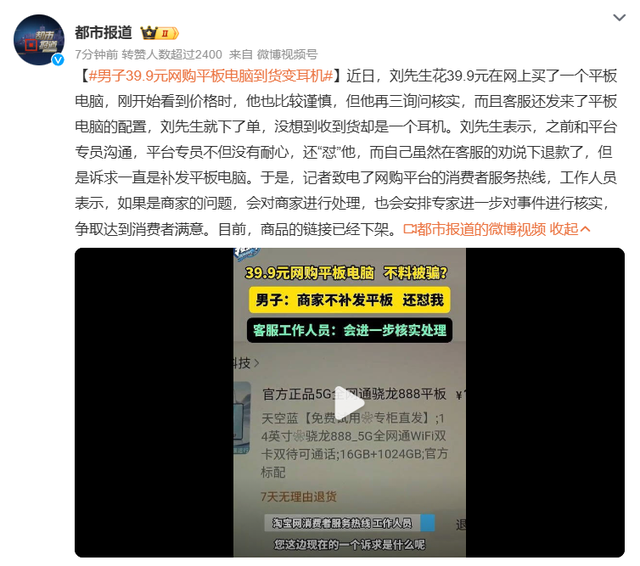如果你的电脑在进入睡眠模式时自动断网,导致正在下载的文件中断,别担心!这里有一个简单的解决方法,可以确保即使在睡眠模式下,网络连接也能保持不变。以下是解决方法,可以防止睡眠模式下不断网!
1.打开设备管理器
首先,右键点击桌面上的【此电脑】图标,然后选择【属性】。在打开的窗口里,找到并点击左侧的【设备管理器】。
2.进入网络适配器设置
在设备管理器中,找到【网络适配器】一项,点击它展开。这里会显示你电脑上所有的网络设备(包括无线网卡和以太网卡)。
3.修改网卡设置
找到你正在使用的网卡(比如Wi-Fi或者以太网卡),右键点击它,选择【属性】。
4.调整电源管理设置
在弹出的窗口中,切换到【电源管理】标签页。在这个页面中,你会看到一个选项:“允许计算机关闭此设备以节省电源”。取消勾选这个选项,然后点击【确定】。
完成设置后,你的电脑就不会在进入睡眠模式时断开网络连接了。这样,无论电脑是否进入休眠,网络始终保持连接,非常适合需要长时间下载或进行其他网络操作的情况。
其他小贴士:
5.保持电脑活动:你还可以设置电脑进入睡眠模式的时间较长,或者将下载任务安排在电脑不进入睡眠的时段。
6.使用快速宽带:如果你希望文件传输速度更快,可以考虑升级宽带,比如选择千兆宽带服务,这样下载速度会大幅提高。
通过这些简单的设置,你就能避免电脑睡眠时断网的问题了!希望这个方法对你有帮助,试试看吧!